
1. Link tải xuống trực tiếp
LINK TẢI GG DRIVE: LINK TẢI 1 ![]()
LINK TẢI GG DRIVE: LINK TẢI 2![]()
LINK TẢI GG DRIVE: LINK DỰ PHÒNG ![]()
Việc đồng bộ tin nhắn Zalo từ điện thoại sang máy tính, laptop rất quan trọng. Nếu điều này được thực hiện không chính xác, tất cả các tin nhắn cũ sẽ không được chuyển tiếp đến thiết bị mới đăng ký. Sau đây PCguide xin giới thiệu đến bạn cách đồng bộ tin nhắn Zalo trên điện thoại và máy tính đơn giản nhất.

Đầu tiênĐồng bộ hóa tin nhắn trên máy tính và máy tính xách tay
Bước 1: Bạn đăng nhập zalo máy tính.
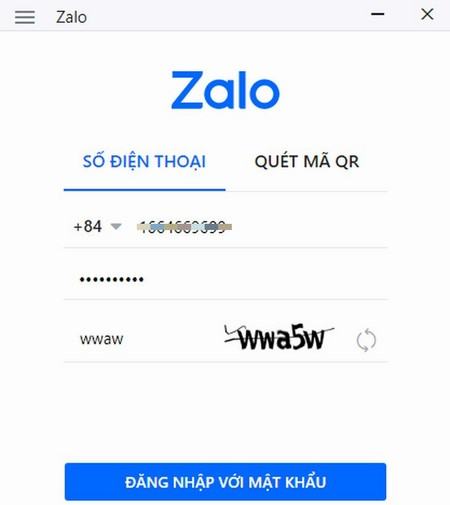
Bước 2: Zalo sẽ hỏi bạn có muốn đồng bộ tin nhắn từ điện thoại sang máy tính hay không. Bạn chọn “Tiếp theo”.
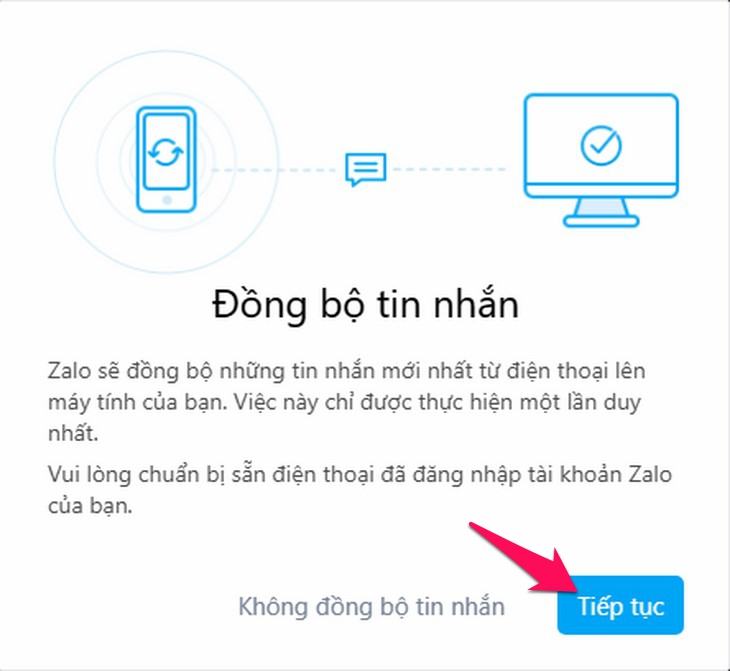
Bước 3: Chọn “Đồng ý” trên thiết bị di động của bạn để xác nhận đồng bộ hóa tin nhắn.
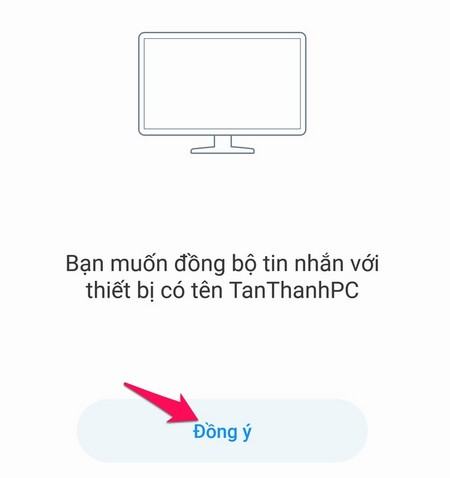
Do đó, việc đồng bộ hóa các tin nhắn trên máy tính đã thành công. Nếu bạn muốn đồng bộ tin nhắn trên điện thoại của mình, vui lòng đọc phần sau.
2Đồng bộ hóa tin nhắn trên điện thoại
Mặc định, khi bạn đăng nhập Zalo trên thiết bị di động, Zalo sẽ không hỏi bạn có muốn đồng bộ tin nhắn từ điện thoại cũ với điện thoại mới hay không. Tất cả những gì bạn phải làm là sao lưu tin nhắn trên thiết bị cũ và sau đó khôi phục tin nhắn sang thiết bị mới.
Làm thế nào để làm điều đó rất đơn giản. Thông tin hướng dẫn cách sao lưu và khôi phục tin nhắn Zalo trên điện thoại xem tại đây.
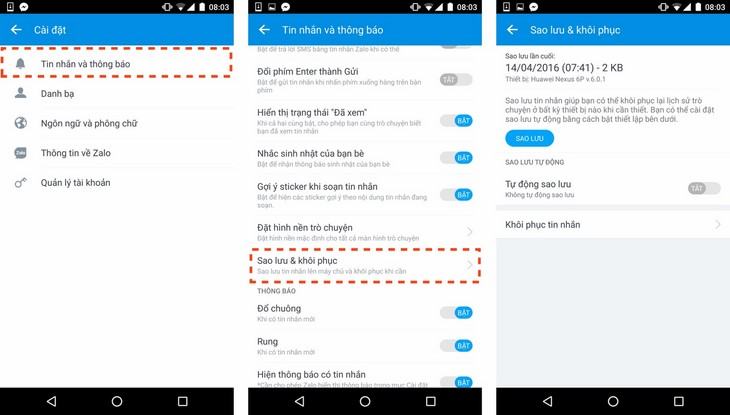
Tin nhắn Zalo chỉ đồng bộ một lần khi bạn đăng nhập vào máy tính lần đầu. Nếu điều này được thực hiện không chính xác, không phải tất cả các thư cũ sẽ được chuyển tiếp.
Nhớ sao lưu tin nhắn Zalo cũ trên điện thoại trước khi đồng bộ với thiết bị mới.
Mọi thắc mắc bạn có thể liên hệ Zalo tại đây.
Xem thêm:
- Hướng dẫn 3 cách đăng nhập Zalo trên trình duyệt web
- Quên mật khẩu Zalo phải làm sao?
- Ẩn số điện thoại Zalo
Hi vọng sau khi đọc bài viết này bạn có thể biết cách đồng bộ Zalo trên laptop và điện thoại của mình. Mọi ý kiến đóng góp mời bạn để lại lời nhắn trong phần bình luận!
Tôi là PCGUIDE-chuyên gia trong lĩnh vực công nghệ máy tính. Các bài viết được tổng hợp và đánh giá bởi các chuyên gia nhiều năm kinh nghiệm, tuy nhiên chúng chỉ có giá trị tham khảo. Chúc Các Bạn Thành Công!
